Ajustando a posição de impressão para cada fonte de papel
Se a posição da impressão estiver deslocada quando você usa uma origem determinada de papel, especifique a origem e ajuste a posição da impressão.
Você pode ajustar a posição da impressão automaticamente ou digitalizando uma página de teste impressão com a máquina ou pode fazer um ajuste manual inserindo os níveis medidos.
Você pode ajustar a posição da impressão automaticamente ou digitalizando uma página de teste impressão com a máquina ou pode fazer um ajuste manual inserindo os níveis medidos.
Ajustando automaticamente mediante a digitalização
Digitalize a página de teste impressa com a máquina para determinar automaticamente e ajustar a posição de impressão.
Use o painel de controle para executar o ajuste. Você não pode executar o ajuste usando a Interface Remota a partir de um computador.
1
No painel de controle, pressione [ Settings/Registration] na tela [Home] ou outra tela. Tela [Home]
Settings/Registration] na tela [Home] ou outra tela. Tela [Home]
 Settings/Registration] na tela [Home] ou outra tela. Tela [Home]
Settings/Registration] na tela [Home] ou outra tela. Tela [Home]A tela [Settings/Registration] é exibida.
2
Pressione [Adjustment/Maintenance]  [Adjust Image Quality]
[Adjust Image Quality]  [Adjust Image Position for Each Paper Drawer].
[Adjust Image Position for Each Paper Drawer].
 [Adjust Image Quality]
[Adjust Image Quality]  [Adjust Image Position for Each Paper Drawer].
[Adjust Image Position for Each Paper Drawer].A tela para selecionar o método de ajuste é exibida.
3
Pressione [Adjust Automatically].
Selecione onde colocar a página de teste para digitalizar e defina o número de folhas para imprimir, conforme o caso.
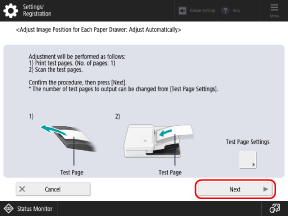
Pressione [Test Page Settings], selecione onde colocar a página de teste para digitalizar, defina o número de folhas para imprimir e pressione [OK]  [Next].
[Next].
 [Next].
[Next].A digitalização de várias folhas de páginas de teste para ajuste pode aumentar a precisão da calibração.
Se não quiser configurar a página de teste, pressione [Next] sem definir as configurações.
5
Selecione a fonte de papel que você deseja ajustar e pressione [Start Printing].
As páginas de teste são impressas.
6
Digitalize a página de teste para fazer o ajuste.
Coloque a página de teste no alimentador ou no vidro de exposição de acordo com as configurações na etapa 4.
Ao usar o alimentador para digitalizar

1
Siga as instruções na tela para colocar as páginas de teste no alimentador.
2
Pressione [Start Scanning].
As páginas de teste são digitalizadas e o ajuste é realizado.
Quando o ajuste da posição da impressão é concluído, aparece a mensagem [Adjustment is complete.].
Quando o ajuste da posição da impressão é concluído, aparece a mensagem [Adjustment is complete.].
Ao usar a placa de vidro para digitalizar

1
Pressione [Output Guide Sheet].
2
Selecione a fonte de papel carregada com o papel utilizável e pressione [Start Printing].
A folha guia é impressa.
3
Posicione a folha de guia na placa de vidro.
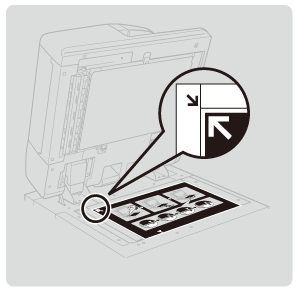
Coloque a folha de guia de modo que a seta da folha esteja alinhada com a seta do vidro de exposição.
4
Coloque a página de teste de modo que a marca  (azul) esteja alinha com a marca na folha de guia, e feche o alimentador com cuidado.
(azul) esteja alinha com a marca na folha de guia, e feche o alimentador com cuidado.
 (azul) esteja alinha com a marca na folha de guia, e feche o alimentador com cuidado.
(azul) esteja alinha com a marca na folha de guia, e feche o alimentador com cuidado.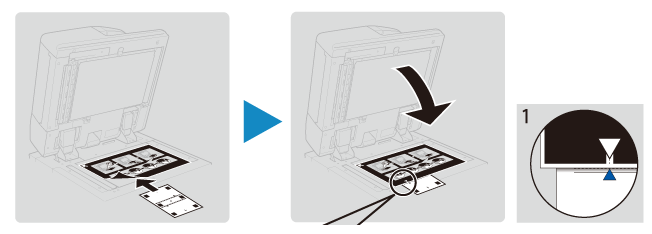
Certifique-se de que a folha de guia não saia do lugar ao fechar o alimentador.
5
Pressione [Start Scanning].
6
Repita as etapas 4 e 5 para as marcas  (amarela),
(amarela),  (verde) e
(verde) e  (vermelha), nessa ordem.
(vermelha), nessa ordem.
 (amarela),
(amarela),  (verde) e
(verde) e  (vermelha), nessa ordem.
(vermelha), nessa ordem.Vire a página de teste ou gire-a, dependendo de onde a marca está localizada.
Quando o ajuste de posição de impressão é concluído, [Adjustment is complete.] é exibido.
7
Repita as etapas 4 a 6 para o número de páginas de teste impressas na etapa 4.
Ajustando mediante a inserção de valores medidos
Verifique o valor do deslocamento da imagem na página de teste impressa e ajuste a posição da impressão.
Use o painel de controle para executar o ajuste. Você não pode executar o ajuste usando a Interface Remota a partir de um computador.
1
No painel de controle, pressione [ Settings/Registration] na tela [Home] ou outra tela. Tela [Home]
Settings/Registration] na tela [Home] ou outra tela. Tela [Home]
 Settings/Registration] na tela [Home] ou outra tela. Tela [Home]
Settings/Registration] na tela [Home] ou outra tela. Tela [Home]A tela [Settings/Registration] é exibida.
2
Pressione [Adjustment/Maintenance]  [Adjust Image Quality]
[Adjust Image Quality]  [Adjust Image Position for Each Paper Drawer].
[Adjust Image Position for Each Paper Drawer].
 [Adjust Image Quality]
[Adjust Image Quality]  [Adjust Image Position for Each Paper Drawer].
[Adjust Image Position for Each Paper Drawer].A tela para selecionar o método de ajuste é exibida.
3
Pressione [Adjust Manually].
4
Verifique as instruções e pressione [Next].
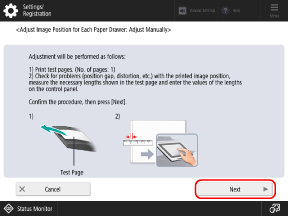
5
Selecione a fonte do papel para a qual deseja ajustar a posição de impressão e pressione [Start Printing].
A página de teste é impressa.
Meça o comprimento na página de teste e ajuste a posição da impressão para cada item.
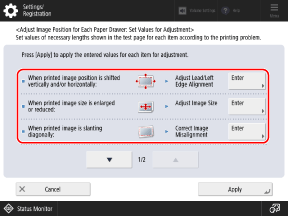
Siga as instruções na tela para medir o comprimento da frente e do verso da página de teste para qualquer item de ajuste que selecione e, em seguida, insira os valores.
A página de teste com “1º lado” impresso é a frente e a que tem “2º lado” é o verso.
A página de teste com “1º lado” impresso é a frente e a que tem “2º lado” é o verso.
1
Pressione [Enter] para o item que deseja ajustar.
2
Meça os comprimentos da frente do papel, insira os valores e pressione [Next].
3
Meça os comprimentos do verso do papel, insira os valores e pressione [OK].
7
Pressione [Apply].
Pressione [Start Printing] para imprimir a página de teste novamente e verifique os resultados dos ajustes.
Para concluir o ajuste sem imprimir a página de teste, pressione [Close].
9
Pressione [Done].